Сегодня мы покажем, как на базе Windows 8 / Windows Server 2012 развернуть собственный веб-сервер IIS с поддержкой языка PHP. Впоследствии на данной платформе можно будет запустить большинство современных CMS, написанных на этом самом популярном (но далеко не самом лучшем) на данный момент языке разработки веб-приложений.
Установка IIS в Windows 8
В Windows 8 веб-сервер IIS 8 поставляется в качестве отдельной функции и по умолчанию он не установлен. Чтобы установить IIS в Windows 8, откройте Панель управления и в разделе Program and Features (appwiz.cpl) нажмите на кнопку Turn Windows features on or off. 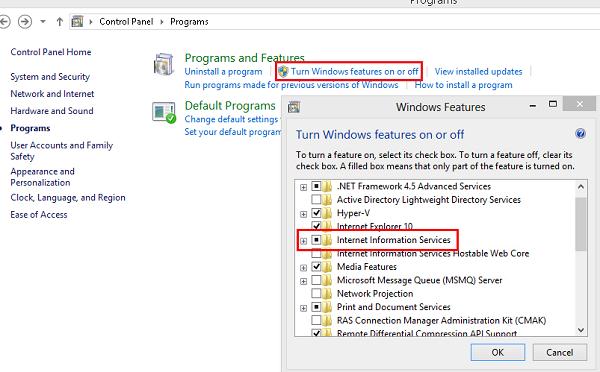
В открывшемся окне поставьте чекбокс у пункта Internet Information Service и нажмите ОK.
После окончания установки, проверим что наш веб-сервер работает. Для этого запустите Internet Explorer (или любой другой браузер) и в его адресной строке наберите http://localhost (или ).
Если IIS функционирует корректно, должна отобразиться такая страница: 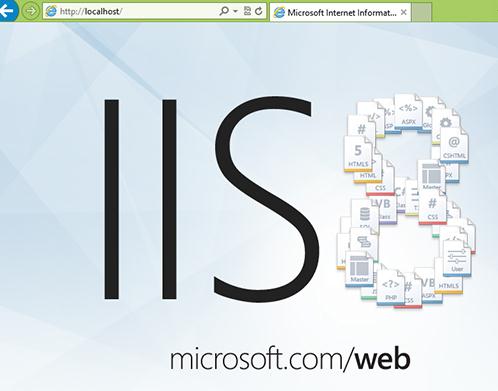
Установка IIS в Windows Server 2012
В Windows Server 2012 веб-сервер Internet Information Services можно установить из консоли Server Manager, выбрав для установки роль Web Server IIS.
Согласимся с предложенными по-умолчанию компонентами, установив дополнительно только CGI (находится в разделе Application Deployment ролей IIS).
Далее запустим установку роли, после окончания которой, сервер потребуется перезагрузить.
Протестируем работу IIS, открыв в браузере страницу http://localhost.
Установка PHP на Windows 8 / Windows Server 2012
Для установки PHP нам понадобится установщик Microsoft Web Platform Installer 5.0 (WPI), скачать который можно по этой ссылке: http://www.microsoft.com/web/downloads/platform.aspx (wpilauncher.exe.)
Совет. Преимущество использования установщика PHP в составе Microsoft Web Platform перед ручной установкой PHP заключается в следующем:
- WPI сам определяет необходимую версию PHP и устанавливает актуальную на данный момент версию
- WPI сам настраивает интеграцию с IIS, позволяет установить расширения PHP без необходимости вручную настраивать конфигурационные файлы
- WPI в дальнейшем позволяет легко обновить PHP без потери конфигурационных файлов
Запустим скачанный файл wpilauncher.exe. и в появившемся окне установщика Web Platform Installer перейдем на вкладку Products и в списке доступных продуктов найдите строчку PHP 5.5.11.
Нажмем кнопку Add и затем Install. Перед началом установки WPI проверит вашу систему на соответствие требованиям ( в случае необходимости будет предложено установить недостающие компоненты), после чего запустится установка PHP.
Тестируем работу PHP на IIS
После того, как PHP установлен, проверим, что он работает корректно. Для этого перейдем в корневой каталог веб-сервера (по умолчанию C:\inetpub\wwwroot) и создадим новый текстовый файл с расширением PHP (например, test.php).
Откроем его в любом текстовом редакторе и вставим в него такой код:
<?php
phpinfo();
?>
Далее в браузере в адресной строке укажем такой url-адрес: . Если все настроено верно, в окне должна появится о версии и основных конфигурационных настройках установленной версии PHP (PHP Info).
На этом все! Итак, мы рассмотрели самый простой способ развернуть полноценный веб-сервер IIS с поддержкой PHP 5.x на базе Windows Server 2012 / Windows 8.





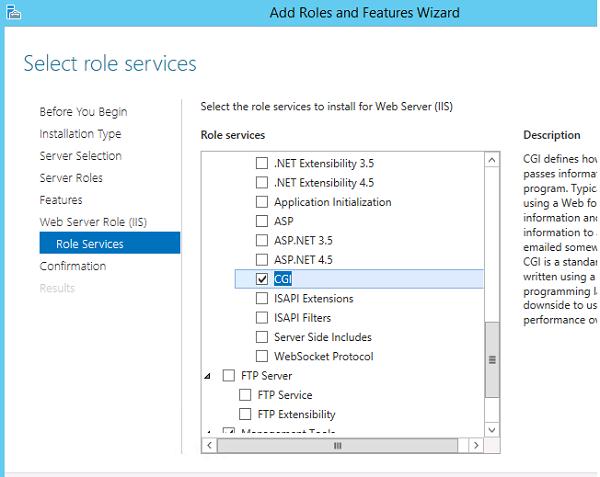
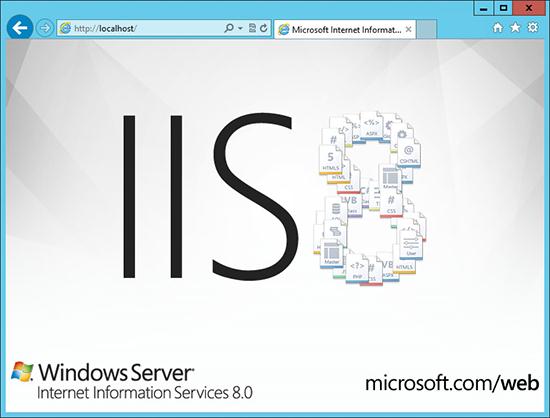
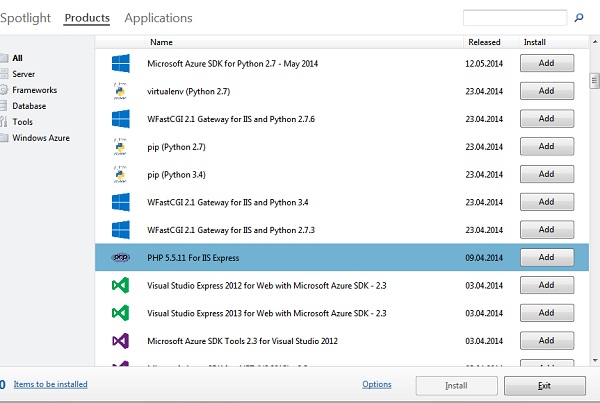
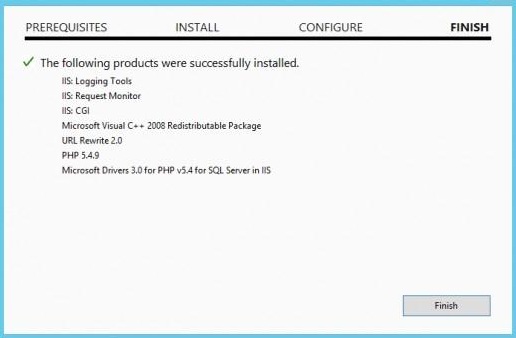
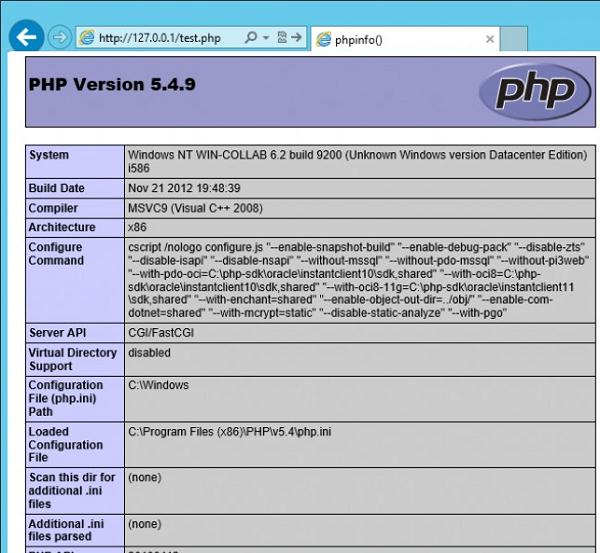







Ух сколько нового появилось.
Ранее я описывал http://olorg.ru/page/iis-s-podderzhkoj-php-fastcgi
Но еще посоветую такую штуку как rewrite Rule http://olorg.ru/page/htaccess-rewriterule-dlja-serverov-mirosoft-iis
Да, статьи довольно старые — но все еще рабочие. Со временем все еще больше упростилось 🙂
Не так давно задавался этим вопросом, почитаю на досуге про вами написанное, спасибо.
Да, действительно, все проще простого, стал интерпретатор без проблем и без каких либо дополнительных настроек. Спасибо за знакомство с данным дополнением.
Хм, один раз норм установился, решил повторить на другой машине и тут
C:\Program Files (x86)\iis express\PHP\v5.6\php-cgi.exe — Непредвиденное завершение процесса FastCGI
Получаю данное сообщение открывая любой .php в браузере
IIS + PHP 5.6.0 for IIS Express
PHP установлен с помощью Microsoft Web Platform Installer
Судя по пути, у вас дополнительно установился IIS Express и модуль PHP-CGI к нему — отсюда конфликт.
Попробуйте удалить их вручную и проверить, что на родном IIS установлен модуль CGI.
Такая же ошибка. Конкретно какие файлы нужно удалить, после установки PHP 5.6.0 for IIS Express?
В общем, лучше не ставить PHP 5.6.0 for IIS Express из Microsoft Web Platform Installer. Я скачал PHP с оф. сайта и установил, после этого php в браузере стал открываться.
Проверьте наличие библиотек vsredist. При этом обязательно проверьте и х86, и х64.
Добрый день, а планируется ли обновить статью под Win 10?
Через установщик веб платформ установил AZURE Service fabric и PHP заработал